ポケモンGOをこれから始める方に向けて、準備から最初にやることをまとめてご紹介します。
準備
ポケモンGOをスマホにインストールして始まる前の準備内容を解説します。
対応端末の確認
ポケモンGOには対応端末(推奨環境)が存在します。Android であればバージョン 5 以上、iPhone は 5s 以上であれば基本的に動作します。
詳しい対応情報は以下ページで紹介しています。

GoogleまたはFacebookアカウント
ポケモンGOをインストールしログインするには、以下3種類いずれかのアカウントが必要です。
- ポケモントレーナークラブ(PTC)
使い勝手を考えると、Google または Facebook アカウントがおすすめです。持っていない場合は、このタイミングで作りましょう。
また、長くポケモンGOをして行く場合は Google と Facebook 両方のアカウントを連携しておくことをおすすめします。余裕があれば、両方のアカウントを用意しましょう。
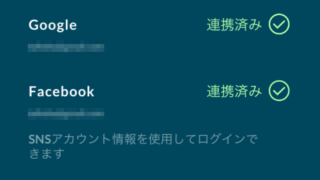
ポケモンGOのインストールとログイン
インストール
インストールは各アプリストアからします。以下のリンクからもインストールできます。
最初のログイン
インストール後は指示・案内に従って進めれば OK です。ポイントになる部分を以下に紹介します。
起動後は「新規のプレイヤーですか?」を選択し、あらかじめ準備したアカウントを選びます。
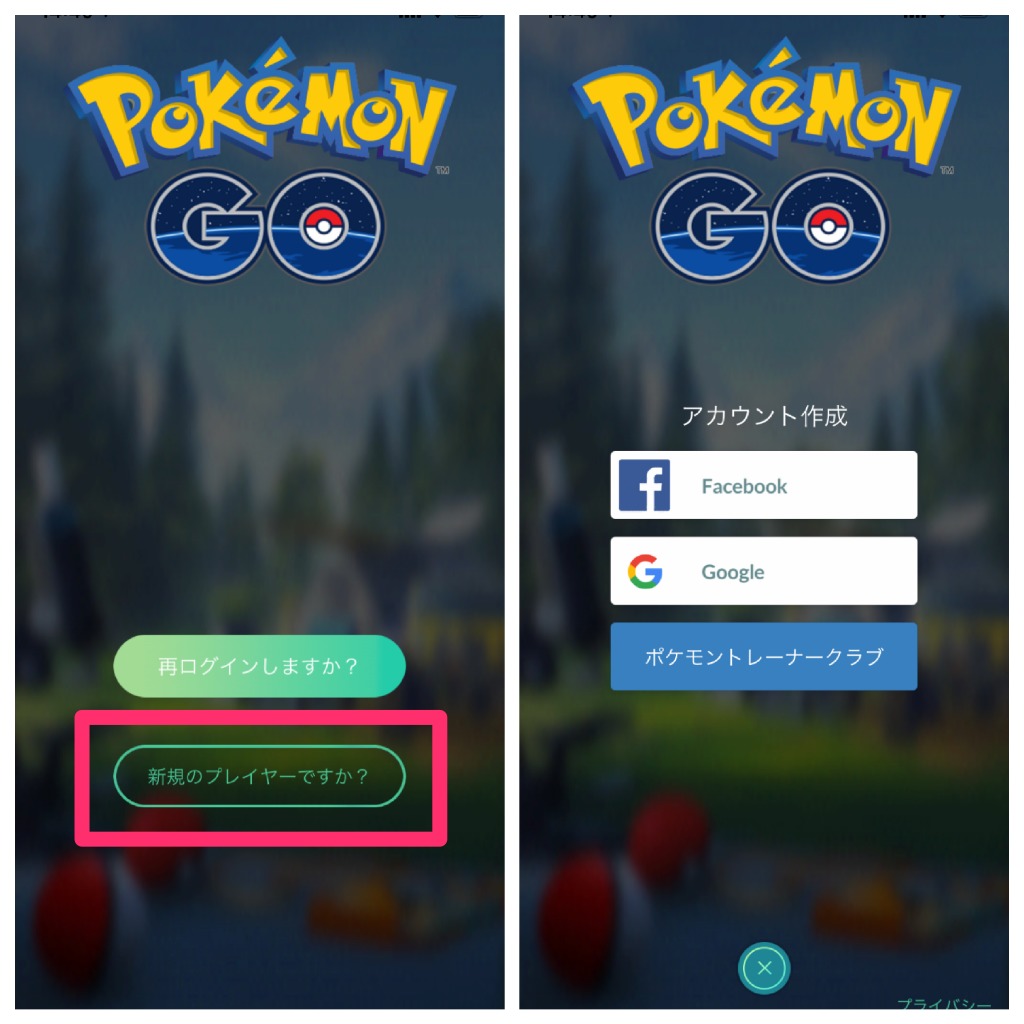
このあとは準備したアカウント名とパスワードを使いログインします。
進めると、アバター(プレイヤー)のスタイルを決める画面になります。男性か女性かを選び、服装を決めます。
あとから性別も含めて自由に変更できるので、悩むのであればこのときは適当に決めても OK です。
開始後にやること
アバターを決めたあとは、いよいよポケモンGOの開始です。
最初のポケモンを選ぶ
ポケモンGOを始めるとフィールド上に以下3匹のポケモンが登場します。カントー地方(第1世代)の御三家と呼ばれるポケモンです。
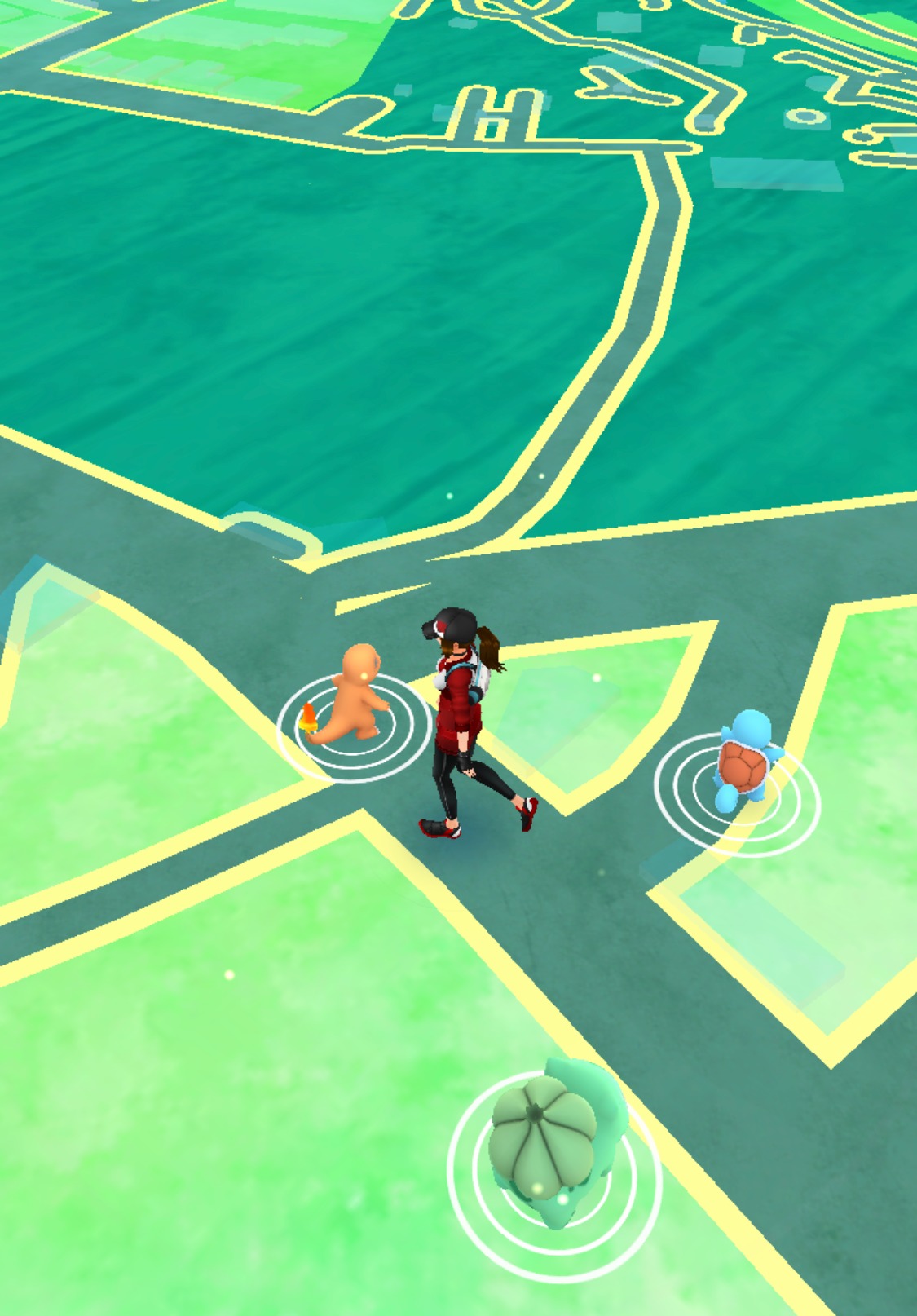
どのポケモンを選ぶか
3匹現れるのでどのポケモンにするか悩むかもしれませんが、どのポケモンでも OK です。
どのポケモンも野生で出現しますし、イベントで出現率(出現数)がアップするときもあります。見た目やなんとなくて好きなポケモンを選べば OK です。
ピカチュウを出す裏技
最初のポケモンは「フシギダネ」「ヒトカゲ」「ゼニガメ」の3体ですが、最初に「ピカチュウ」を捕まえる裏技もあります。
3体のポケモンが出現してもどれもゲットせず歩きます。
しばらく歩くとまた3体のポケモンが近くに出現する... という状況が続きますが、これを繰り返すと5回目に「ピカチュウ」も登場します。
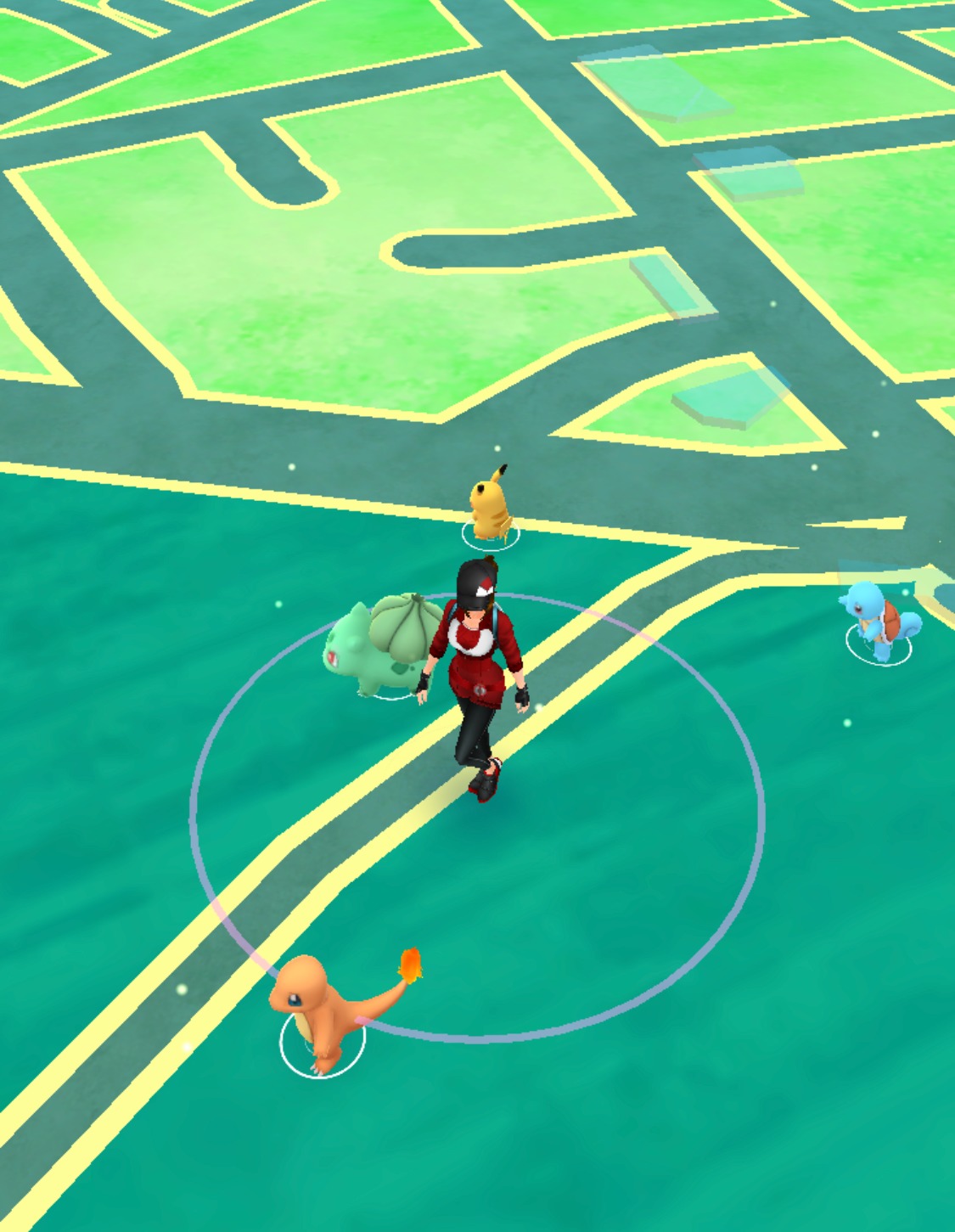
「ピカチュウ」を最初に入手できたからこのあとは有利になる、ということはありませんが、最初に「ピカチュウ」をゲットしたい場合はこの手順でゲットしましょう!
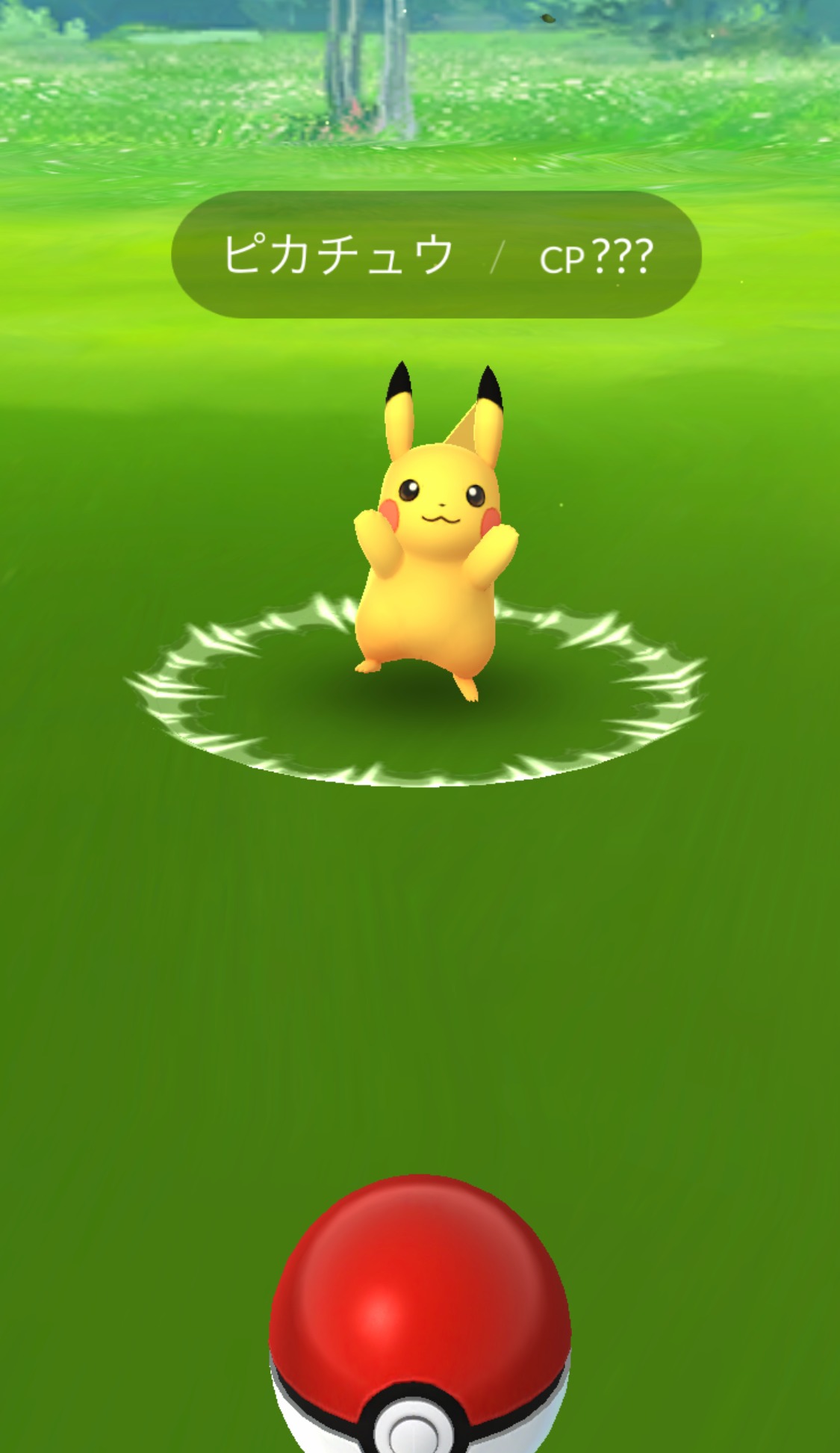
ニックネームを決める
最初のポケモンをゲットしたあとは、トレーナーの「ニックネーム(名前)」を決める必要があります。
「ニックネーム」には以下のポイントがあります。
- 他のトレーナーが既に選んでいるニックネームは選択できない
- 決定後、変更は一度だけできる
- 他のトレーナーにニックネームが知られる(見える)ことがある
これらのポイントに気をつけて「ニックネーム」を決定しましょう。フレンドやレイドバトル開始までの待ち時間のときに「ニックネーム」は知られてしまうため、個人名や誕生日など個人情報を含めないほうが良いです。

最初に変更しておきたい設定
ポケモンGO開始後にデフォルトから確認・変更しておきたいおすすめの設定項目をお知らせします。
画面下の「モンスターボール」を開き、右上の「設定」を選択すると設定画面が開きます。
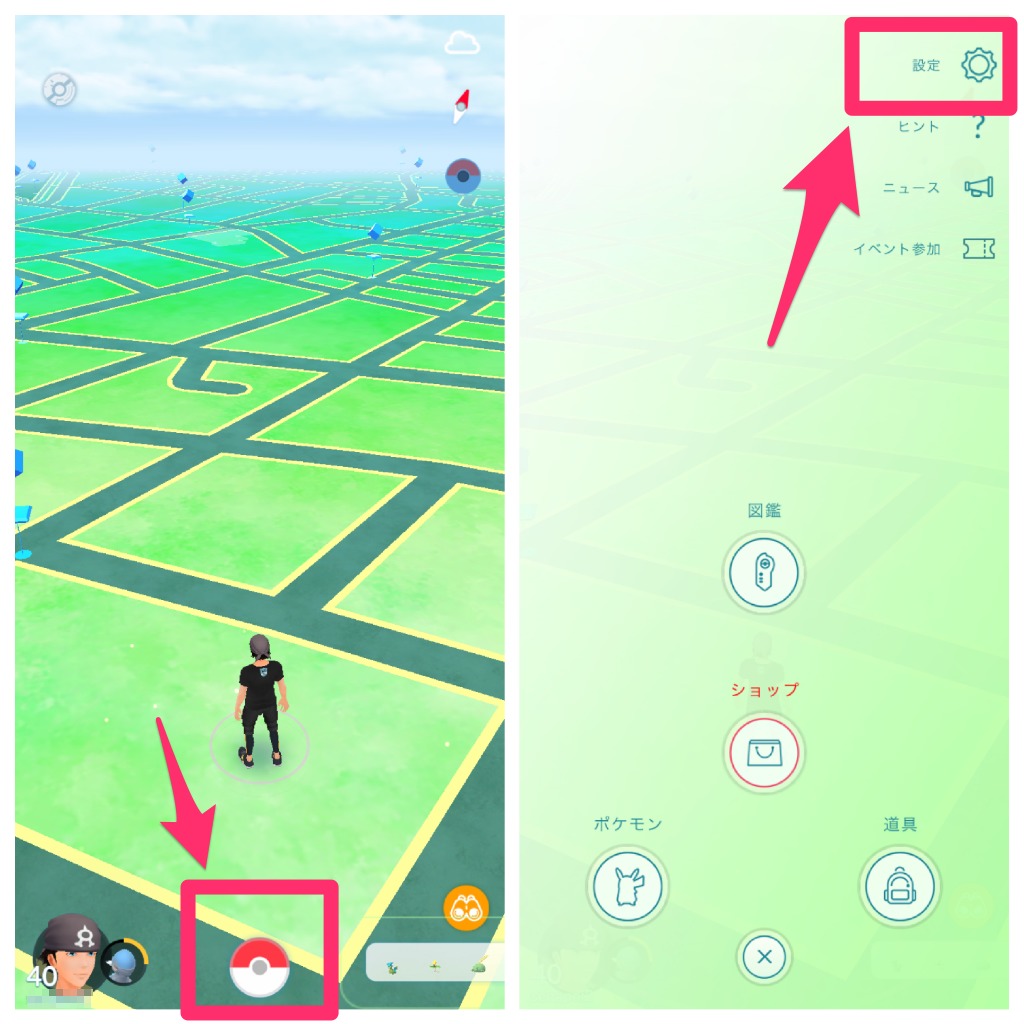
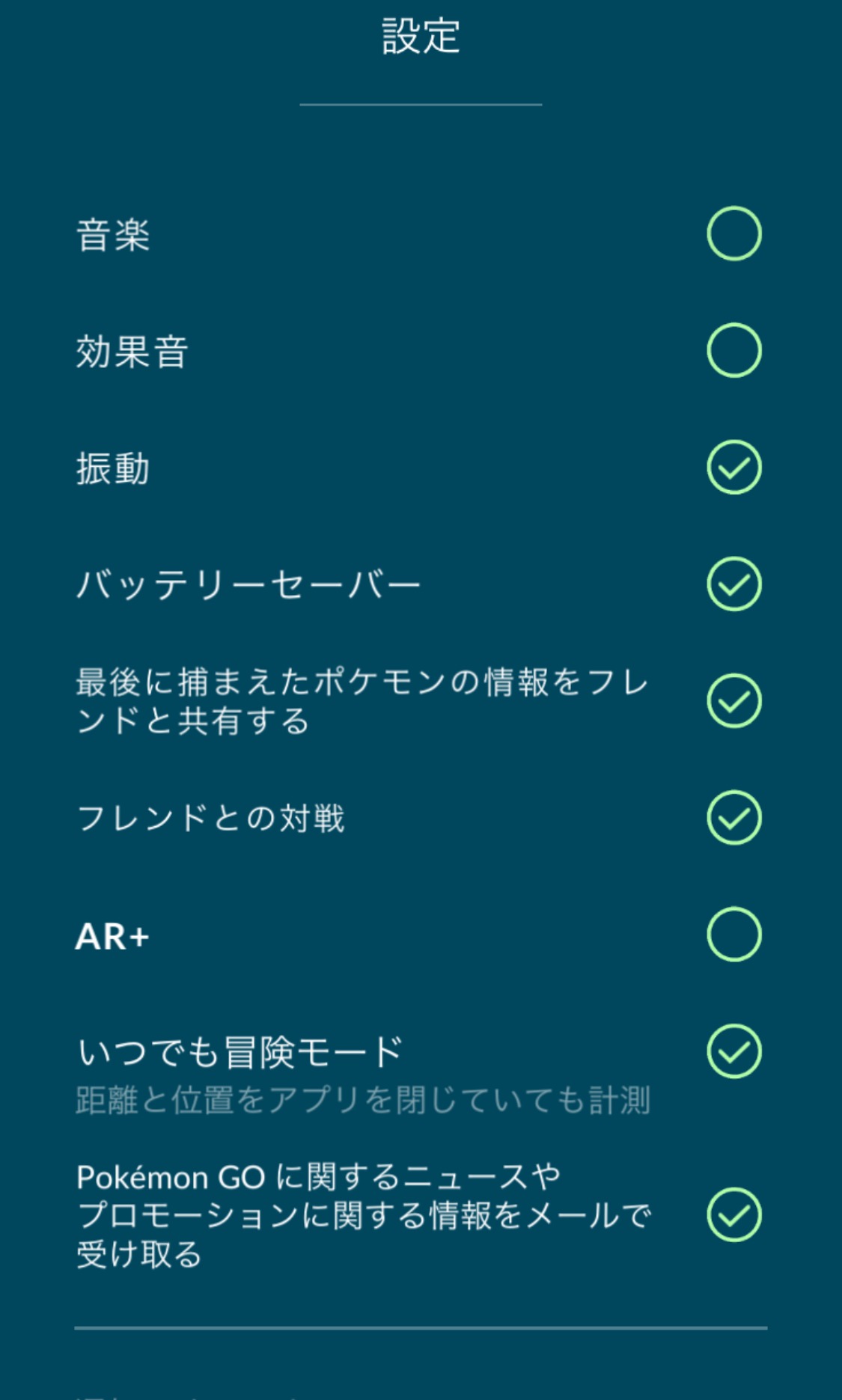
音楽・効果音
ポケモンGOをしながら別の音楽を聴きたいというときは、「音楽」「効果音」の項目をオフにすると快適に聴くことができます。
スマホ全体の音量をオフにしておけば、外にポケモンGOの音が出ることはありません。
振動
「振動」は近くにポケモンが出現したときに、スマホのバイブレーション機能で知らせてくれます。
歩きながらスマホは控えたほうがいいため、これは オン にしておき振動したら立ち止まってスマホを見て操作することがおすすめです。
バッテリーセーバー
スマホのバッテリーを少しでも節約したい・消費を抑えたいときは、「バッテリーセーバー」の項目を オン にします。
これにより、スマホを水平以上手前より向こうへ傾けると画面が黒くなります。(音や振動は作動し続けます)
AR+
AR+ はポケモンGOの目玉機能でもあるため、楽しんで使う場合は オン で問題ありません。
しかし、普段ポケモンを捕まえることだけを目的にして歩いている場合など、AR+ は捕獲に時間もかかルため オフ にしておきます。
また、AR+ の多用はバッテリーを消費することにもなるため、バッテリーを節約したい場合も オフ にします。
いつでも冒険モード
これは オン にします。これをオンにすることで、歩いた歩数や距離がポケモンGOに反映され、1週間の歩いた距離で報酬を受け取ることができます。

アカウントを2つ連携しておく
最初にも少し説明しましたが、Google と Facebook 2つのアカウントを連携しておくことをおすすめします。
これにより、Google あるいは Facebook どちらかの問題や障害があっても、もう一方のアカウントでログインできます。
メリットや詳しい手順は以下ページにまとめています。
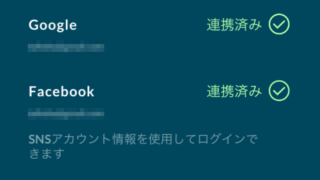
ここまで確認・設定をすれば完了です! このあとは以下ページも参考にさらに進めていきましょう〜
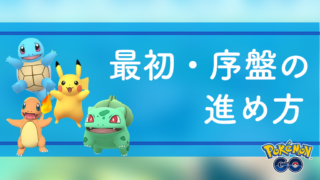




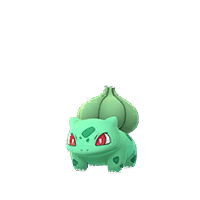


DX99YMWF4
⬆️リファラルコードです!
どなたでもどうぞ〜!ギフトもおくります
HGFDGB9HH ←※リファラルコード
521954493499 ←※トレーナーコード
珍しいポケモンや課金アイテムが貰えます。必要な方はリファラルコード入力後にフレンド申請お願いします。ギフトも送ります。
始めて72時間、または90日ログインしてなかった方限定のコードです。
6P28PPWM2
こちらのコードをフレンド欄→招待する→リファラルコードを知っていますか?から入力するとフレンド申請がされ、承認されるとモンスターボールが100個貰えます!入力後は自身のリファラルコードが使える様になりますので、よければ友人などを招待してみて下さい!!